목차
Comfy UI 설치하기
1. Automatic111과 마찬가지로(관련 글) 맥에 홈 브루(Home Brew)가 없다면 설치한다. 터미널을 실행하고 아래 커맨드를 입력한다:
/bin/bash -c "$(curl -fsSL https://raw.githubusercontent.com/Homebrew/install/HEAD/install.sh)"
2. 홈 브루 설치가 완료되었다면, 새로운 터미널을 실행하고 하단의 커맨드를 입력해서 필요한 몇몇 패키지를 설치한다:
brew install cmake protobuf rust python@3.10 git wget
3. 패키지 설치가 완료되었다면 이제 ComfyUI를 로컬 저장장치에 클론 한다. 아래 커맨드를 터미널에서 실행한다:
git clone https://github.com/comfyanonymous/ComfyUI
4. 클론이 완료되었다면, 터미널에서 cd ComfyUI를 입력하여 해당 디렉터리로 이동한 다음, python -m venv venv를 입력해서 가상환경을 생성한다.
이때 만약 터미널에 zsh: command not found: python라는 문구가 표시된다면, 아래와 같이 진행한다:
먼저 해당 에러는 환경 변수에 python의 경로가 설정되지 않아서 발생한다.
따라서 which python3을 입력해서 설치 경로는 확인한 뒤, echo "alias python=위에서 확인한 경로">>~/.zshrc 커맨드를 실행한다.
커맨드를 실행한 뒤 터미널을 다시 실행한 다음, cd ComfyUI 입력 후 python -m venv venv를 입력하면 정상적으로 가상환경이 생성된다.
5. 가상환경이 생성되었다면 여기에 아래 커맨드를 입력해서 PyTorch를 설치한다:
./venv/bin/pip install torch torchvision torchaudio
6. PyTorch 설치가 완료되면 아래 커맨드를 입력해서 필요한 패키지를 설치한다:
./venv/bin/pip install -r requirements.txt
7. 사용할 스테이블 디퓨전 모델을 다운로드한 다음, ComfyUI 디렉터리 내 models/checkpoint 폴더에 해당 파일을 옮긴다.
8. 하단의 커맨드를 터미널에 입력하고 ComfyUI를 실행한다:
./venv/bin/python main.py
To see the GUI go to: http://127.0.0.1:8188 란 문구가 나오면 웹 브라우저에서 해당 주소로 접속한다:

TIP: Automatic1111과 ComfyUI 간 모델 파일 공유
만일 이미 Automatic1111을 사용 중인 사람이라면, 여러 가지 스테이블 디퓨전 모델을 다운로드하여 사용 중일 거다. 다만, 모델 파일 사이즈가 상당히 크기 때문에, 해당 파일들을 ComfyUI 폴더에서 복사하게 되면 파일 용량 부담이 커지게 된다. 두 UI 간 모델 파일을 공유하도록 설정해서 이러한 부담을 없앨 수 있다:
- 먼저 ComfyUI가 설치된 폴더 내에서 extra_model_paths.yaml.example 이라는 파일을 찾은 다음, 끝의. example 확장자를 지워준다.
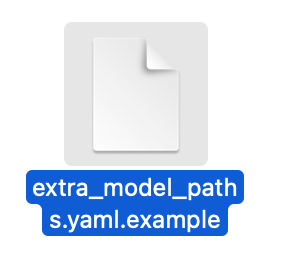
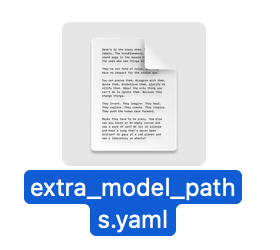
- 해당 파일을 더블 클릭해서 텍스트편집기에서 연다.
- 파일 상단에 base_path를 지정해 놓은 곳이 있는데, 기존에 automatic111이 설치된 경로로 변경하고 저장하면 된다.

- automatic1111이 설치된 stable-diffusion-webui 폴더를 오른쪽 클릭한 다음에 Copy 메뉴에 마우스를 위치한다. 이 상태로 option키를 누르면 Copy가 path name copy로 변경된다. 이렇게 경로를 쉽게 복사할 수 있다.
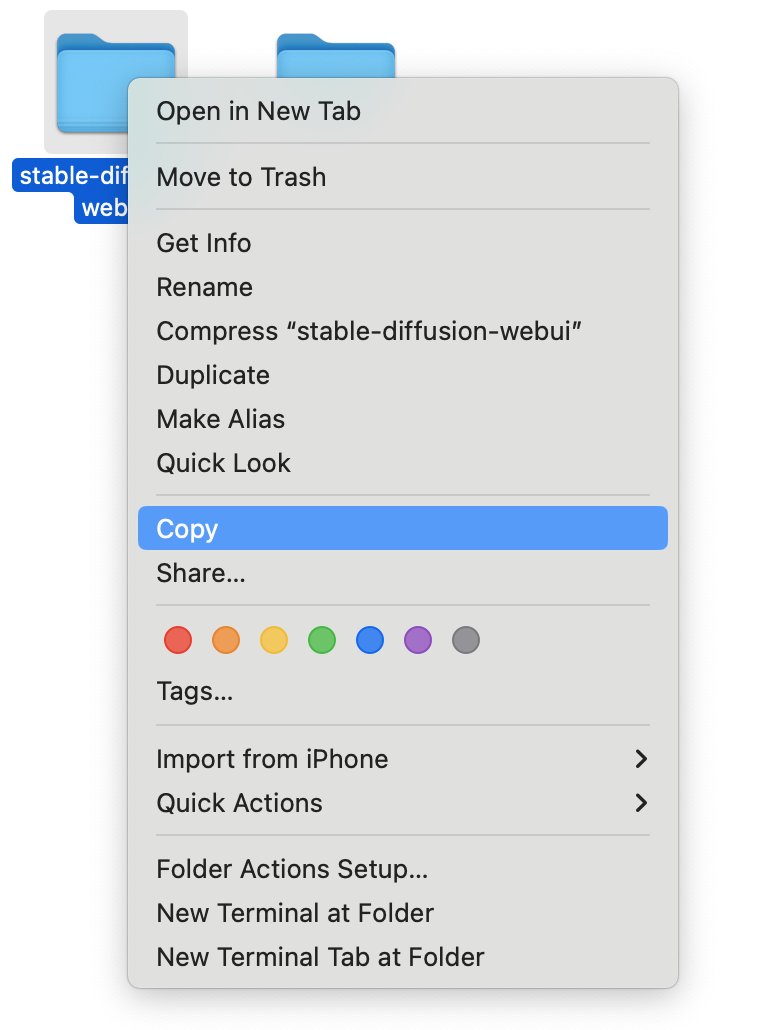
- 해당 디렉터리를 복사한 뒤에 파일을 저장한다. 다음에 ComfyUI를 다시 실행하면 기존에 사용하던 모델 파일이 전부 다 공유되는 것을 확인할 수 있다.
'AI & 디자인 > 스테이블 디퓨전' 카테고리의 다른 글
| [맥 Mac 애플 실리콘] 스테이블 디퓨전 Automatic1111 UI 로컬 설치하기 (0) | 2024.06.06 |
|---|